Interface: Wat doen de buttons?
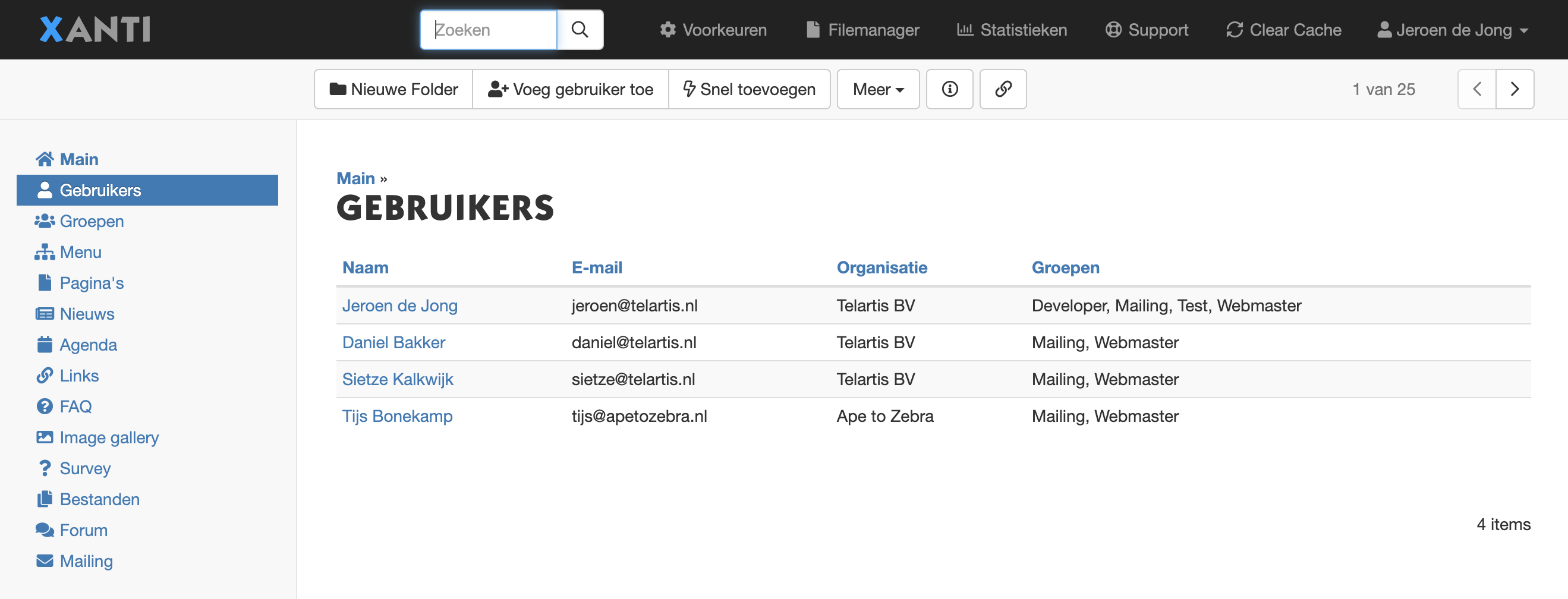
In de linker balk ziet u het Xanti menu.
Nieuwe Folder
Creëer een nieuwe folder om content in op te slaan. Zie ook Toevoegen nieuwe rubriek.
Voeg gebruiker toe
Voeg een item toe aan de huidige folder; in dit geval voegt u een nieuwe gebruiker toe. In andere type folders is dat bijvoorbeeld een nieuw nieuwsbericht (Voeg nieuwsbericht toe) of een nieuwe tekst pagina (Voeg pagina toe).
Meer-menu
Onder het meer-menu kunnen de volgende opties staan:
- Folder: Wijzig, Verplaats, Verwijder, Print
Wijzigt de instellingen van de huidige folder, verplaatsen/verwijderen folder of geeft een printversie.
- Items: Sorteren, Kopieer, Verplaats, Verwijder
Sorteren, kopieëren, verplaatsen of verwijderen van meerdere items tegelijk.
Zie ook Volgorde wijzigen.
- Importeren, Exporteren
Importeren of exporteren van de huidige items naar/van Excel, SPSS, vCard of tekst bestanden.
Item/Folder info ( )
Hier zijn de details (rechten, gemaakt/gewijzigd datum, etc.) van een folder of item te zien.
Permalink ( )
Bekijk de huidige pagina of folder op de website. U controleert hier snel of hetgeen u net gemaakt heeft werkt en er goed uit ziet.
Vorige, Volgende ( )
Ga naar het volgende of vorige item in de folder.
Rechtsboven in het admin venster ziet u:
Link Check
Met de functie 'Link Check' controleert u de links naar zowel interne als externe pagina's.
De rode link 'Link check' is alleen zichtbaar als er bepaalde links niet functioneren.
Soms is er sprake van een tikfout, maar meestal is de pagina waar naar wordt verwezen verwijderd of verplaatst.
Klik op 'Link Check' voor een overzicht en klik vervolgens door naar de daadwerkelijke links om deze in orde te maken of te verwijderen.
Voorkeuren
Hier kunt u alle algehele instellingen van de website wijzigen.
Filemanager
Zie Bestanden uploaden naar de webserver.
Statistieken
Bekijk het aantal items, gebruikers, bezoekers en nog veel meer informatie om inzicht in de website te krijgen. Zie ook Web analytics.
Help
De laatste online versie van deze handleiding.
Uw naam > Profiel, Uitloggen
Bekijk of wijzig uw eigen profiel. Sluit de huidige sessie af door uit te loggen.
Zoeken
Bovenin uw venster treft u de zoekfunctie waarmee u op basis van trefwoorden in de database kunt zoeken.
Belangrijk om te weten is dat de zoekfunctie werkt vanuit de locatie waar u zich op dat moment in het systeem bevindt.
Om de gehele database te doorzoeken kunt u 'Main' selecteren in het Xanti menu.
Door te klikken op het vergootglas-icoon ( ) kunt u Geavanceerd zoeken op de volgende andere manieren:
- Standaard
- Gebruikers
- Telefoonnummers
- Postcodes
- Afstand
- Bestanden
- URL naam
- ID
- Geavanceerd (SQL)
Heeft u een item geselecteerd dan ziet u de volgende buttons:
Bewerk een item: Wijzig
Voeg een item toe: Toevoegen
Dupliceer een item: Dupliceer
Verplaats een item: Verplaats
Verwijder een item: Verwijder
Bij het wijzigen van een item ziet u de volgende buttons:
Bewaar een item: Opslaan
Huidige item opslaan en direct het volgende item bewerken: Save & Edit Next
Huidige bewerking afsluiten zonder de veranderingen op te slaan: Annuleer
Bij het toevoegen van een item ziet u de volgende buttons:
Huidige item opslaan en een nieuw item toevoegen: Save & Add New